
Tworzenie modułu ładującego Windows XP i rekordu rozruchowego na temat przekazywania kontroli rozruchu do modułu ładującego NTLDR w ukrytej sekcji (Zarezerwowane przez system, 500 MB) Windows 10
Autor Vladimir! Witajcie przyjaciele! W takim przypadku możesz utwórz moduł ładujący Windows XP i rekord rozruchowy dotyczący przeniesienia kontroli rozruchu do modułu ładującego NTLDR na ukrytej partycji (Zarezerwowane przez system, 500 MB) Windows 10 lub w prostych słowach - powiedz bootloaderowi Windows 10, że na komputerze jest drugi system operacyjny - Windows XP, po czym po włączeniu komputera pojawi się menu z opcją uruchomienia Windows 10 i Windows XP. Możesz to zrobić na dwa sposoby (pokażę oba), w pierwszej metodzie unikniemy w jak największym stopniu wiersza poleceń (odpowiedni dla początkujących), a w drugiej metodzie zrobimy wszystko za pomocą wiersza poleceń (odpowiedni dla doświadczonych użytkowników, którzy wolą pracować w środowisku odzyskiwania systemu Windows (Windows RE) lub w środowisku przedinstalacyjnym systemu Windows (Windows PE). Ten artykuł jest napisany dla komputerów ze zwykłym systemem BIOS (nie UEFI). Symulujemy podobną sytuację na moim komputerze. Tak więc w mojej jednostce systemowej był jeden dysk twardy 500 GB (Dysk 0) z zainstalowanym systemem Windows 10, a następnie podłączyłem drugi dysk twardy 120 GB (Dysk 1) z systemem Windows XP. Windows 10 jest zainstalowany na dysku (C :), a Windows XP jest zainstalowany na dysku (D :). Uruchamia się jeden system Windows 10, ponieważ w systemie BIOS główny dysk twardy jest ustawiony na Dysk 0. Program ładujący systemu Windows 10 znajduje się na pierwszej ukrytej partycji - Zarezerwowane przez system. Zdrowy (system, aktywny, partycja główna, 500 MB). Jeśli ustawisz BIOS jako główny dysk twardy - Dysk 1, wtedy uruchomi się jeden Windows XP (możesz zmienić prymat dysków twardych w BIOSie za pomocą opcji Dyski twarde, szczegóły w tym artykule), ale nie potrzebujemy tego i chcemy osiągnąć to, co po włączeniu komputera pojawi się menu z opcją uruchomienia systemu Windows 10 lub Windows XP.
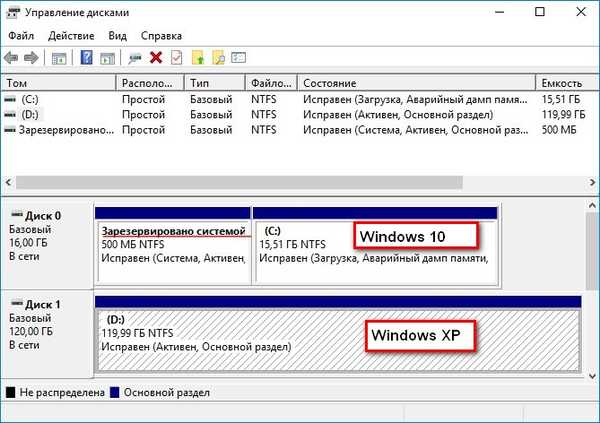
Uruchamiamy system Windows 10, otwieramy wiersz poleceń jako administrator i wprowadzamy polecenia:
bcdedit / create ntldr / d „Windows XP” (wymagane są cudzysłowy) to polecenie tworzy repozytorium rozruchowe systemu Windows 10 - repozytorium do ładowania systemu Windows XP znajdującego się na dysku (D :). / d - oznacza oznacza opis.
bcdedit / set ntldr partycja urządzenia = D: (gdzie D: litera partycji Win XP), to polecenie poinformuje moduł ładujący systemu Windows 10 o lokalizacji plików rozruchowych systemu Windows XP.
bcdedit / set ntldr ścieżka \ ntldr (polecenie oznacza - ustaw parametr ścieżka (sposób). \ ntldr - do zapisu z identyfikatorem ntldr.
bcdedit / displayorder ntldr / addlast (polecenie doda wpis dotyczący wyboru systemu Windows XP w menu rozruchowym, / addlast na końcu listy)
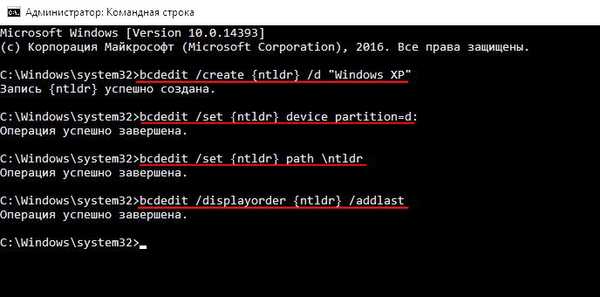
wprowadź polecenie bcdedit i spójrz na zawartość magazynu rozruchowego systemu Windows 10.
Jak widać, udało się i zapis o Windows XP został zapisany w sklepie rozruchowym systemu Windows 10, który znajduje się na dysku (D :).
Downloader dla Windows------------------------
identyfikator ntldr
partycja urządzenia = D:
ścieżka \ ntldr
opis Windows XP
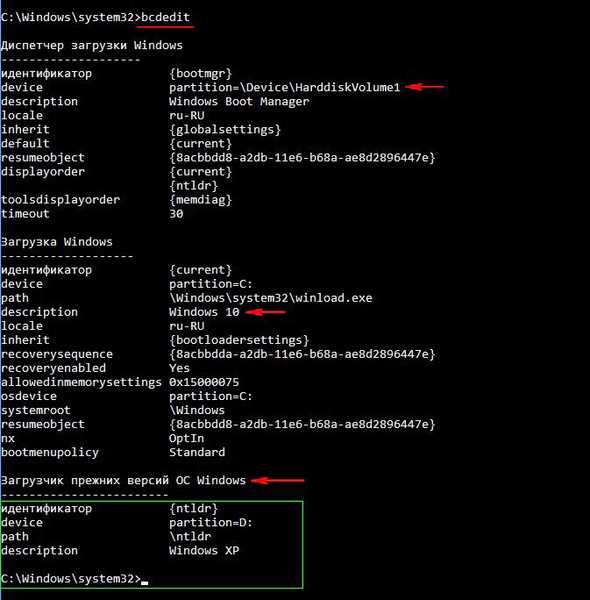
Jeśli teraz zrestartujesz komputer, menu uruchamiania Win 10 i Win XP zostanie zamknięte. Jeśli wybierzesz system Windows 10, uruchomi się, ale jeśli wybierzesz system Windows XP, nie uruchomi się, ponieważ pliki do pobrania systemu Windows XP w naszym repozytorium pobierania systemu Windows 10 są (Zarezerwowane przez system. Naprawiono (System, Active, partycja główna, wolumin 500) MB) jeszcze nie.

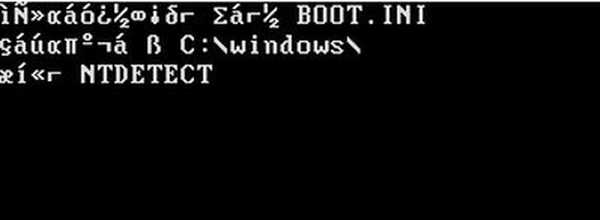
Włączamy wyświetlanie ukrytych plików i folderów w systemie operacyjnym Win 10 i wyłączamy ochronę chronionych plików systemowych, a następnie przechodzimy na dysk (D :) z zainstalowanym Windows XP i kopiujemy pliki bootloadera Windows XP (boot.ini, NTDETECT.COM, ntldr),
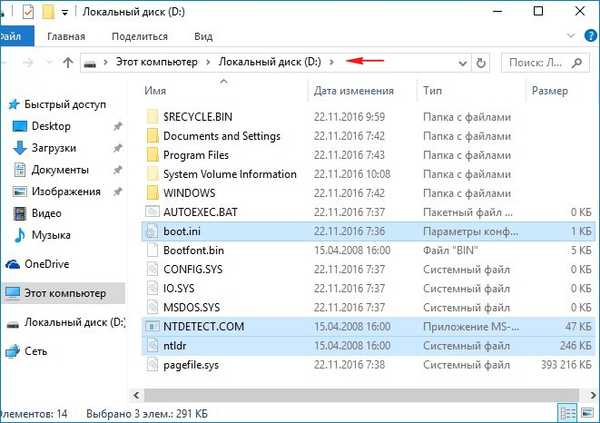
następnie przypisujemy do ukrytej partycji (Zarezerwowane przez system, 500 MB) dowolną literę dysku, na przykład (M :),
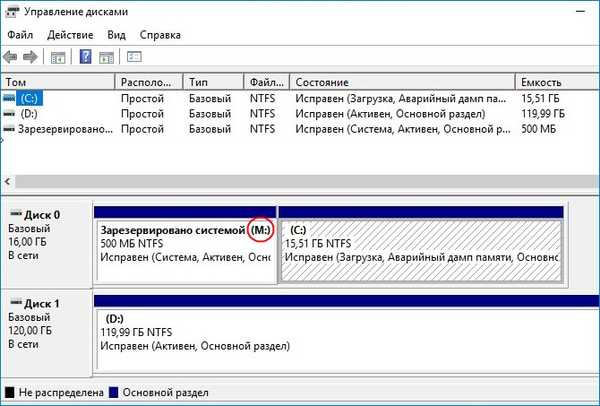
następnie wchodzimy do ukrytej sekcji (M :) i wklejamy skopiowane pliki bootloadera systemu Windows XP (boot.ini, NTDETECT.COM, ntldr).
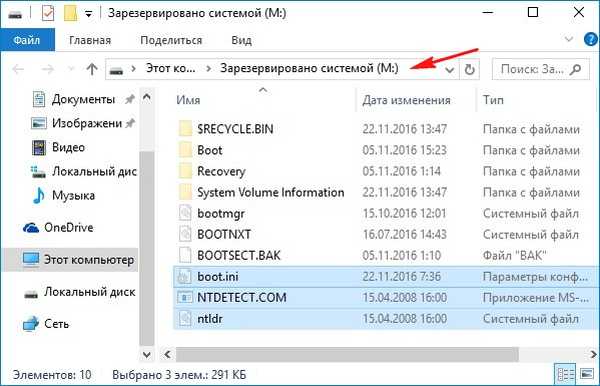
Otwórz plik boot.ini i edytuj w nim parametr rdisk.
Plik boot.ini w systemie Windows XP zawiera informacje niezbędne do uruchomienia systemu operacyjnego, na przykład, na którym dysku twardym i na której partycji znajduje się system operacyjny itp..
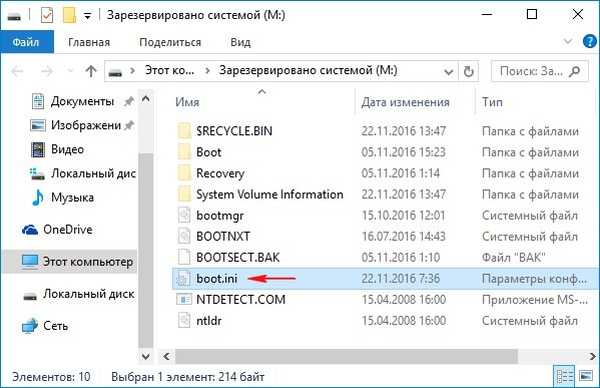
Parametr rdisk w pliku boot.ini określa numer seryjny dysku zawierającego partycję rozruchową (liczby zaczynają się od zera), to znaczy, jeśli masz dwa dyski twarde, a system operacyjny znajduje się na drugim dysku twardym, należy go określić w następujący sposób - rdisk (1). Ty i ja musimy powiedzieć bootloaderowi, że Windows XP znajduje się na dysku 1 (D :), więc naprawiamy parametr rdisk (0) na rdisk (1).

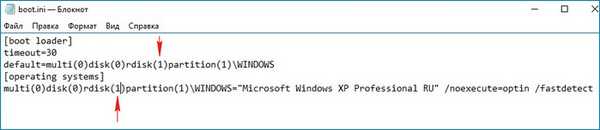
Zapisane przez nas zmiany zapisujemy w pliku boot.ini.

Usuń literę dysku (M :) z ukrytej partycji (Zarezerwowane przez system, 500 MB).
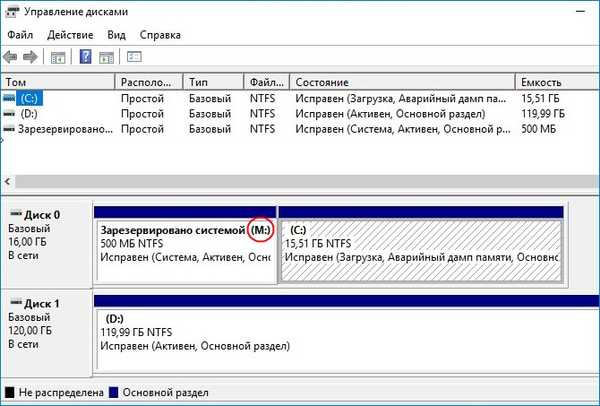
Teraz ponownie uruchamiamy system Windows XP i wybieramy go z menu rozruchu, uruchamia się dobrze, podobnie jak Windows 10.

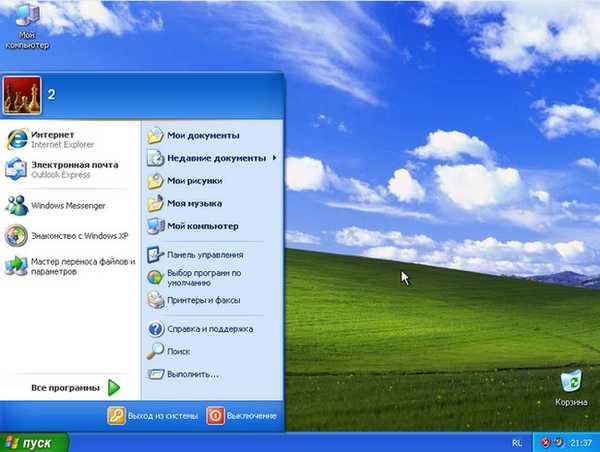
Po zainstalowaniu nowego programu ładującego, w Windows XP pojawi się sekcja w Eksploratorze (Zarezerwowane przez system, 500 MB), z niego
usuń literę w taki sam sposób jak Win 10.
Jak zrobić wszystko za pomocą wiersza polecenia
Uruchamiamy system Windows 10, otwieramy wiersz poleceń jako administrator i wprowadzamy polecenia:
bcdedit / create ntldr / d „Windows XP” (wymagane są cudzysłowy) to polecenie tworzy repozytorium rozruchowe systemu Windows 10 - repozytorium do ładowania systemu Windows XP znajdującego się na dysku (D :). / d - oznacza oznacza opis.
bcdedit / set ntldr partycja urządzenia = D: (gdzie D: litera partycji Win XP), to polecenie poinformuje moduł ładujący systemu Windows 10 o lokalizacji plików rozruchowych systemu Windows XP.
bcdedit / set ntldr ścieżka \ ntldr (polecenie oznacza - ustaw parametr ścieżki. \ ntldr - pisać z identyfikatorem ntldr.
bcdedit / displayorder ntldr / addlast (polecenie doda wpis dotyczący wyboru systemu Windows XP w menu rozruchowym, / addlast na końcu listy)
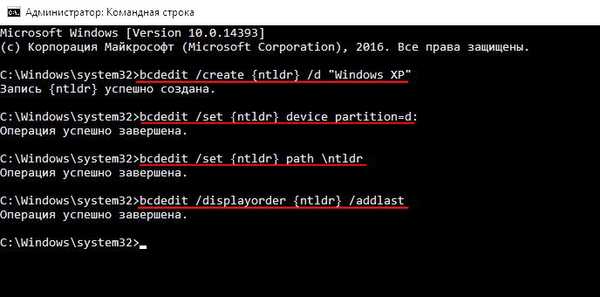
Wprowadzamy polecenia:
diskpart
lis vol (to polecenie wyświetla listę wszystkich partycji, wszystkich dysków twardych podłączonych do komputera)
sel vol 1 (wybierz sekcję - Zarezerwowane przez system, objętość 500 MB).
przypisz literę M (przypisz do sekcji - Zarezerwowane przez system, 500 MB - litera dysku M)
wyjście
D: (wchodzimy na dysk (D :))
attrib (to polecenie wyświetla wszystkie pliki i atrybuty wszystkich plików znajdujących się w bieżącym katalogu (D :))
xcopy boot.ini M: / h (skopiuj plik boot.ini na partycję M: (Zarezerwowane przez system, 500 MB), przełącznik / h jest potrzebny do skopiowania plików ukrytych i systemowych)
xcopy ntdetect.com M: / h (skopiuj plik ntdetect.com na partycję M: (Zarezerwowane przez system, 500 MB), przełącznik / h jest potrzebny do skopiowania plików ukrytych i systemowych)
xcopy ntldr M: / h (skopiuj plik ntldr na partycję M: (Zarezerwowane przez system, 500 MB), przełącznik / h jest wymagany do kopiowania plików ukrytych i systemowych)
M: (wchodzimy na dysk (M :))
atrybut (to polecenie wyświetla wszystkie pliki i atrybuty wszystkich plików znajdujących się w bieżącym katalogu (M :)). Widzimy, że oprócz plików bootloadera systemu Windows 10 (bootmgr), skopiowaliśmy pliki bootloadera systemu Windows XP (boot.ini, NTDETECT.COM, ntldr), które mają atrybuty S. „systemowy” i H. „ukryty”.
attrib boot.ini -s -h (usuń atrybuty S „system” i H „ukryty” z pliku boot.ini).Następnie otwórz „Zarządzanie dyskami” i wejdź na partycję (M :), otwórz plik boot.ini.
Parametr rdisk w pliku boot.ini określa numer seryjny dysku zawierającego partycję rozruchową (liczby zaczynają się od zera), to znaczy, jeśli masz dwa dyski twarde, a system operacyjny znajduje się na drugim dysku twardym, musisz podać go w ten sposób - rdisk (1). Ty i ja musimy powiedzieć bootloaderowi, że Windows XP znajduje się na dysku 1 (D :), więc naprawiamy parametr rdisk (0) na rdisk (1).
atrybut boot.ini + s + h (przypisz atrybuty S do „system” i H do „ukryty” do pliku boot.ini).
diskpart
sel vol M (wybierz sekcję M: (Zarezerwowane przez system, 500 MB)
usuń (usuń z niego bukowy dysk M :)
Wszyscy!
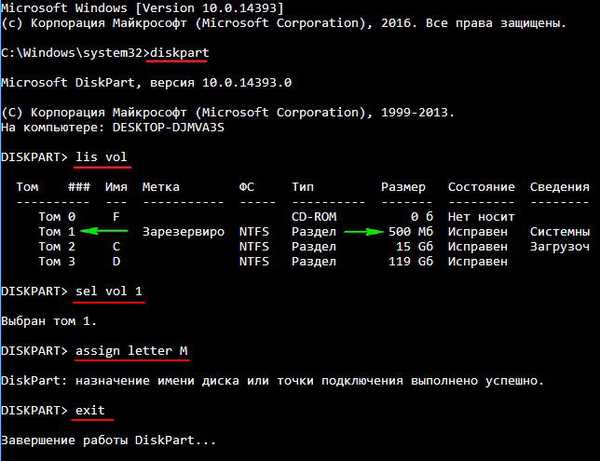
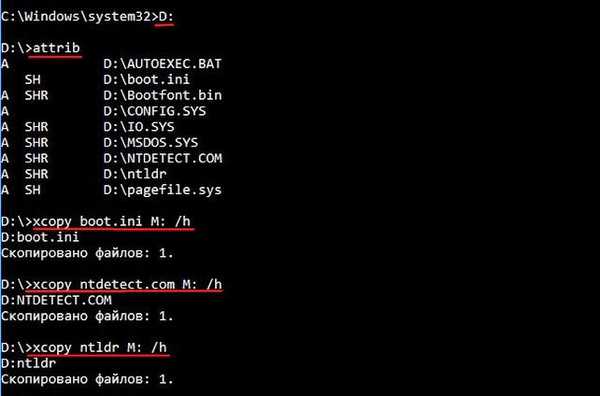
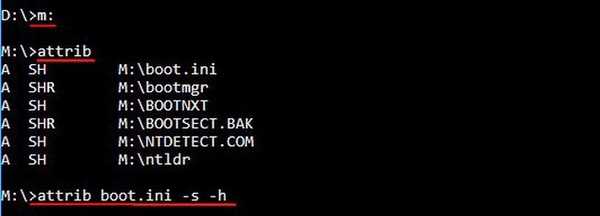
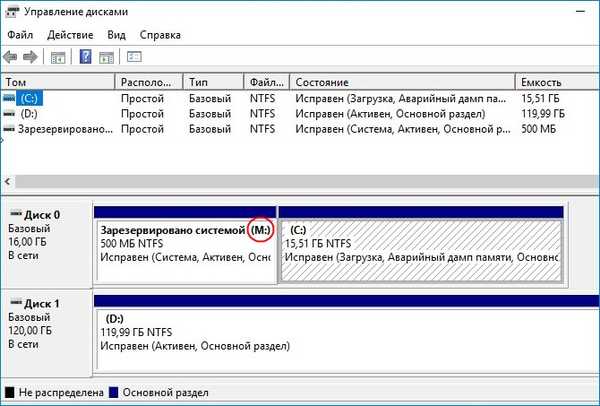
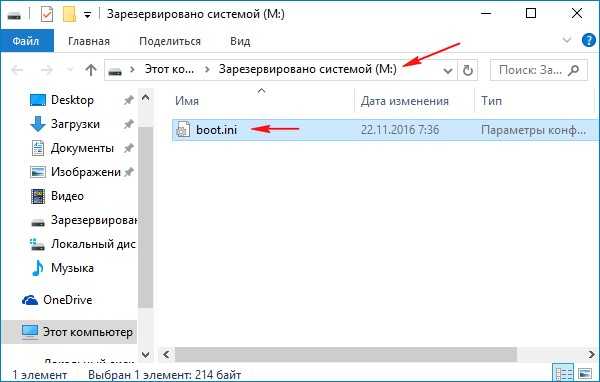

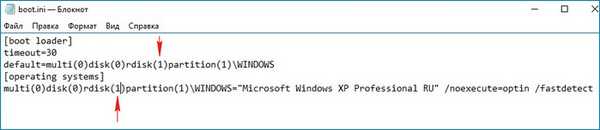


Ponownie uruchamiamy system Windows XP i wybieramy go z menu uruchamiania, uruchamia się on idealnie, podobnie jak Windows 10.

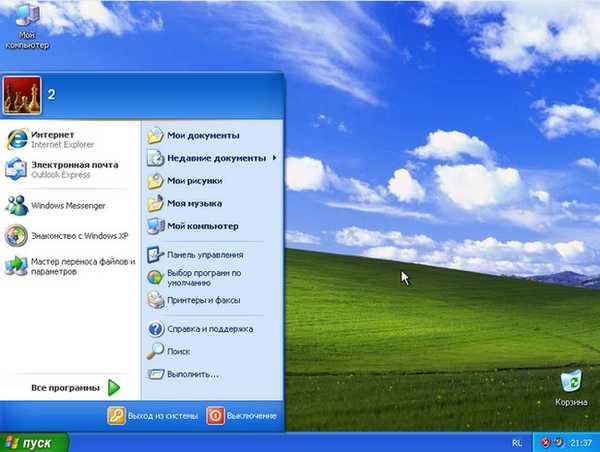
Artykuły na ten temat:
1. Jak zainstalować system Windows XP na komputerze z już zainstalowanym systemem Windows 10
2. Jak przywrócić ładowanie systemu Windows 10 po zainstalowaniu drugiego systemu Windows XP na komputerze. Pracujemy w linii poleceń!
Tagi artykułu: Pobierz MBR Windows XP











